Microsoft Excel 2016 es una herramienta poderosa para la gestión de datos, ofreciendo una amplia gama de funciones para la organización, análisis y manipulación de información. Una de las tareas más comunes en Excel es la creación y gestión de listas de datos, que pueden utilizarse para almacenar información diversa, como contactos, inventarios, ventas o cualquier otro tipo de datos que requiera un seguimiento y organización.
En este artículo, exploraremos en detalle el proceso de agregar registros a una lista de datos existente en Excel 2016. Proporcionaremos una guía paso a paso para que puedas agregar nuevos datos a tu lista de manera eficiente, manteniendo la integridad y la organización de tu hoja de cálculo.
Introducción a las Listas de Datos en Excel
Las listas de datos en Excel son conjuntos de información organizada en filas y columnas. Cada fila representa un registro único, mientras que cada columna representa un campo específico. Por ejemplo, una lista de contactos podría tener las siguientes columnas⁚ Nombre, Apellido, Dirección, Teléfono, Correo Electrónico. Cada fila representaría un contacto individual con los datos correspondientes en cada columna.
Excel ofrece herramientas para la gestión de listas de datos, como la función “Tabla”, que proporciona características adicionales para la organización y el análisis de datos. Al convertir una lista de datos en una tabla, se habilitan funciones como la autocompletar, la filtración, el ordenamiento y la creación de totales.
Agregar Registros a una Lista de Datos Existente
Para agregar registros a una lista de datos existente en Excel 2016, puedes seguir estos pasos⁚
1. Seleccionar la Fila Final de la Lista
Comienza por seleccionar la última fila de la lista de datos existente. Esta fila estará vacía y se utilizará para agregar el nuevo registro.
2. Ingresar los Datos
En la fila seleccionada, ingresa los datos del nuevo registro en las columnas correspondientes. Asegúrate de que los datos se ingresen en el formato correcto para cada columna. Por ejemplo, si la columna “Teléfono” está configurada para aceptar solo números, debes ingresar el número de teléfono sin ningún carácter adicional.
3. Autocompletar (Opcional)
Si la lista de datos tiene una columna con valores repetidos, como un nombre de producto o un código, puedes utilizar la función “Autocompletar” para agregar rápidamente los datos. Para ello, escribe los primeros caracteres del valor en la celda y presiona la tecla “Tab” o “Enter”. Excel mostrará una lista de valores coincidentes, y puedes seleccionar el que deseas agregar.
4. Agregar Filas Adicionales (Opcional)
Si necesitas agregar varios registros nuevos, puedes insertar filas adicionales en la lista. Para insertar una fila, selecciona la fila debajo de la que deseas insertar la nueva fila y presiona la tecla “Insert” o haz clic derecho y selecciona “Insertar filas”.
5. Guardar los Cambios
Una vez que hayas agregado todos los registros nuevos, guarda los cambios en la hoja de cálculo. Para ello, ve a la pestaña “Archivo” y selecciona “Guardar”.
Recomendaciones para Agregar Registros a una Lista de Datos
Para optimizar el proceso de agregar registros a una lista de datos en Excel, considera las siguientes recomendaciones⁚
1. Usar la Función “Tabla”
Convertir la lista de datos en una tabla te proporciona características adicionales para la gestión de datos, como la autocompletar, la filtración, el ordenamiento y la creación de totales. Para convertir una lista de datos en una tabla, selecciona la lista y ve a la pestaña “Insertar”. En el grupo “Tablas”, haz clic en “Tabla”.
2. Validación de Datos
Utiliza la función “Validación de datos” para asegurar que los datos ingresados en la lista sean válidos. Esta función te permite definir reglas para cada columna, como el tipo de dato (texto, número, fecha), el rango de valores permitidos y la longitud máxima del texto. Para aplicar validación de datos, selecciona la columna y ve a la pestaña “Datos”. En el grupo “Herramientas de datos”, haz clic en “Validación de datos”.
3. Formato Condicional
Utiliza el formato condicional para destacar los registros que cumplan con ciertas condiciones. Por ejemplo, puedes configurar el formato condicional para resaltar los registros con valores duplicados, valores fuera de rango o valores que no cumplan con los criterios establecidos. Para aplicar formato condicional, selecciona la columna y ve a la pestaña “Inicio”. En el grupo “Estilo”, haz clic en “Formato condicional”.
4. Usar Macros (Opcional)
Si necesitas agregar registros a la lista de datos de forma repetitiva, puedes crear una macro para automatizar el proceso. Una macro es una secuencia de comandos que se ejecutan automáticamente para realizar una tarea específica. Para crear una macro, ve a la pestaña “Desarrollador” y haz clic en “Grabar macro”.
Ejemplos de Uso
Aquí te presentamos algunos ejemplos de cómo puedes agregar registros a una lista de datos en Excel 2016⁚
1. Agregar Nuevos Contactos
Imagina que tienes una lista de contactos en una hoja de cálculo. Para agregar nuevos contactos, selecciona la última fila de la lista y ingresa los datos del nuevo contacto en las columnas correspondientes. Por ejemplo, puedes agregar el nombre, apellido, teléfono y correo electrónico del nuevo contacto.
2. Agregar Productos a un Inventario
Si tienes una lista de productos en tu inventario, puedes agregar nuevos productos seleccionando la última fila de la lista y ingresando el nombre del producto, el código del producto, la cantidad en stock y el precio unitario.
3. Agregar Ventas a un Registro de Ventas
Para agregar nuevas ventas a un registro de ventas, selecciona la última fila de la lista y ingresa la fecha de la venta, el nombre del cliente, el producto vendido, la cantidad vendida y el precio total.
Conclusión
Agregar registros a una lista de datos en Excel 2016 es una tarea sencilla que se puede realizar siguiendo los pasos descritos en este artículo. Al utilizar las herramientas y las recomendaciones proporcionadas, puedes agregar nuevos datos a tu lista de manera eficiente, manteniendo la integridad y la organización de tu hoja de cálculo. Excel 2016 te ofrece una amplia gama de funciones para la gestión de datos, lo que te permite organizar, analizar y manipular información de forma efectiva.
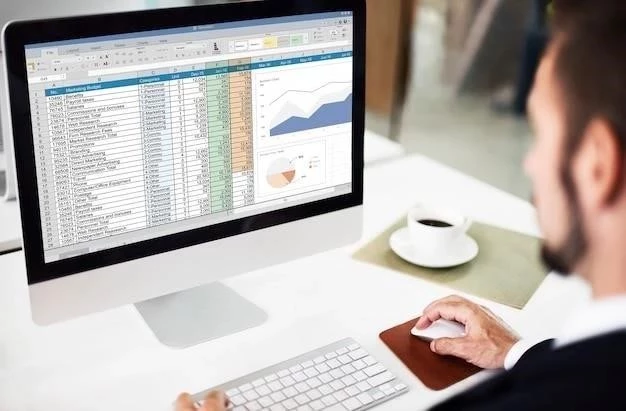


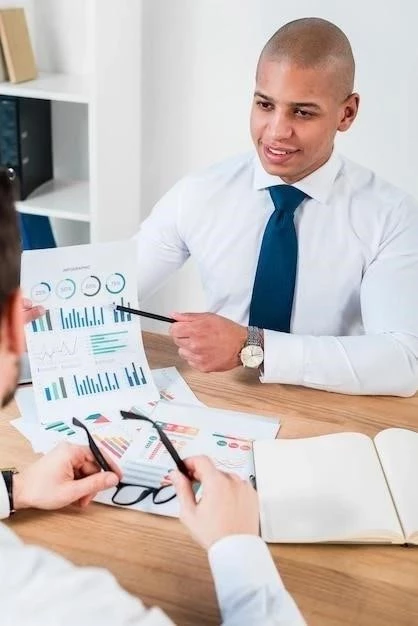



El artículo presenta una introducción clara y concisa a la gestión de listas de datos en Excel 2016. La descripción de las listas de datos y su utilidad es precisa y fácil de entender. La guía paso a paso para agregar registros es práctica y útil para usuarios de todos los niveles.
El artículo es un buen recurso para aprender a agregar registros a listas de datos en Excel. La información es precisa y fácil de entender. Se recomienda la inclusión de ejemplos específicos para diferentes tipos de listas de datos, como listas de contactos, inventarios o ventas.
El artículo presenta una buena descripción de las listas de datos en Excel y su utilidad. La guía paso a paso para agregar registros es práctica y útil. Se recomienda la inclusión de información adicional sobre las opciones de validación de datos para asegurar la integridad de la información.
El artículo aborda un tema fundamental en el manejo de datos en Excel. La explicación de la función “Tabla” y sus ventajas para la organización y análisis de datos es muy valiosa. La guía paso a paso para agregar registros es clara y concisa, facilitando la comprensión del proceso.
La información proporcionada en el artículo es útil y relevante para usuarios que buscan mejorar su manejo de listas de datos en Excel. La estructura del artículo es lógica y facilita la comprensión del contenido. Se recomienda la inclusión de ejemplos prácticos para ilustrar mejor los pasos descritos.
El artículo es informativo y útil para usuarios de Excel que desean aprender a agregar registros a listas de datos. La explicación de los pasos es clara y concisa. Se recomienda la inclusión de imágenes o capturas de pantalla para ilustrar mejor el proceso.
El artículo es informativo y útil para usuarios de Excel que desean mejorar su manejo de listas de datos. La explicación de los pasos es clara y concisa. Se recomienda la inclusión de información adicional sobre las opciones de formato condicional para mejorar la visualización y análisis de los datos.
El artículo ofrece una guía completa y bien estructurada para agregar registros a una lista de datos existente en Excel 2016. La descripción de los pasos es precisa y fácil de seguir. Se agradece la inclusión de información sobre la función “Tabla” y sus beneficios para la gestión de datos.